Всім привіт, сьогодні ми поговоримо про те, як назавжди відключити настирливі автоматичні оновлення в операційній системі Windows 10.
Служба Windows Update - один з основних розділів операційної системи. Він постійно перевіряє сервера компанії в пошуках нових оновлень, виправлень в коді, драйверів і іншого. Коли Центр їх виявляє, він пропонує користувачеві завантажити їх і встановити на ПК. Мета оновлень - підвищити продуктивність системи, виправити помилки, забезпечити захист і надійність.
Оновлення - це проблема?
Операційне забезпечення Windows, починаючи з версії XP і закінчуючи 8 / 8.1, дозволяють самостійно підлаштовувати параметри Центру оновлень. Користувач має право на ручний вибір, він сам перевіряє і встановлює потрібне ПО, вирішує, що йому необхідно для роботи, а що ні.
Також власник може включити автоматичну установку, тоді все нові оновлення будуть самостійно завантажуватися на комп'ютер. Ручна настройка дозволяє самому приймати рішення про необхідність певних змін, не даючи зайвий раз захаращувати систему непотрібними файлами, забирати швидкість інтернету (актуально, якщо використовується повільне з'єднання).
З виходом останньої версії Windows 10. компанія змінила свою політику. Вона вирішила позбавити користувачів можливості вибирати. Так власником Pro версії Microsoft дає можливість відкласти завантаження оновлень на певний час, а тим, у кого встановлена Home не дали і цього.
Тепер Windows самостійно вирішує, які оновлення їй загрожують, не повідомляючи про це користувача. З першого погляду в такому підході немає нічого поганого, але це не так. Справа в тому, що часто автообновления не дороблені, стають причиною помилок і проблем в системі. Буває, що в результаті завантаження чергового виправлення Windows просто не запускається.
Як відключити оновлення
Примітно, що заборони можна обійти. У 10 версії все ж є можливість скасувати оновлення, контролюючи їх установку. способи:
Перший спосіб: Центр поновлення - Розширені можливості пошуку (не підходить для Home версії)
Цей метод дозволяє трохи відкласти завантаження оновлень Windows 10. Його можна застосовувати для запобігання перезавантаження системи. Але спосіб не може повністю відключити оновлення. дії:
- Відкрити «параметри» - «Оновлення та безпека» - «Центр Оновлення».
- Перейти в розділ «Додаткові параметри».
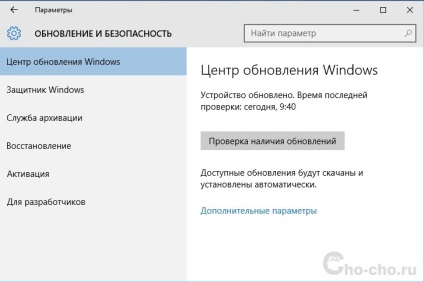
- Спершу увімкніть повідомлення - «Повідомити про перезавантаження». Це не дозволить системі самої перезапуститися після завантаження оновлення.
- Вимкніть функцію надання все оновлень «При оновленні W надати оновлення і для інших продуктів Microsoft».
- Далі натисніть на галочку «відкласти оновлення». Це дає возможностьне завантажувати нові патчі, установка буде відкладена на певний термін (не рахуючи розділи безпеки, вони будуть оновлені).
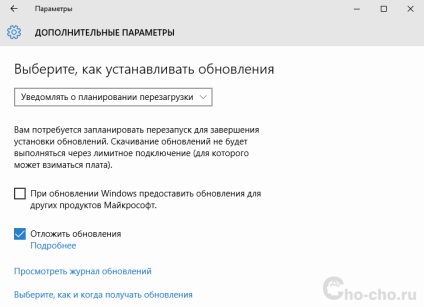
- В кінці клікніть по пункту «Вибрати, як і коли отримувати оновлення» і зніміть позначку з пункту «Оновлення з декількох місць». Такі настройки допоможуть зберегти інтернет, тому що це утиліта працює за механізмом торрент-трекерів і P2P.

Другий спосіб: відключення автозавантаження драйверів
Windows 10 поки не повністю заборонила регулювати драйвера. Відключити автозавантаження:
- Запустити вікно «Виконати» через меню «Пуск» або Win + R.
- В командний рядок вбити «rundll32 newdev.dll, DeviceInternetSettingUi», потім Enter.
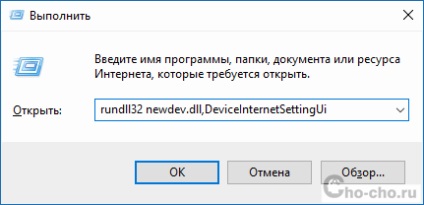
- У який з'явився розділі активуйте «Ні, надати ...», потім «Ніколи не встановлювати ...»
- Збережіть налаштування.
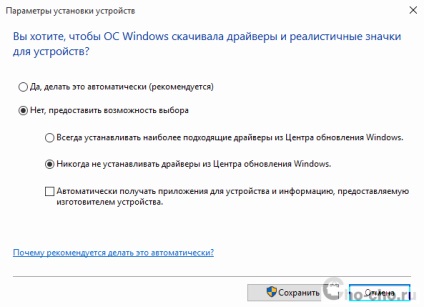
Тепер система буде намагатися знайти потрібні патчі на ПК, а до Центру звертати тільки, якщо не знайде потрібні файли самостійно.
Третій спосіб: «Show or hide updates»
Примітно, що перед стартом Віндовс 10 компанія запустила інструмент, який дозволяє повернути користувачеві функцію контролю оновлень.
- Встановіть програму (можна завантажити на сайті Microsoft).
- Відкрийте утиліту, потім «Далі».
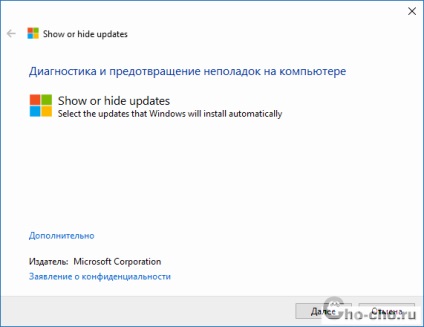
- Активуйте «Hide updates».
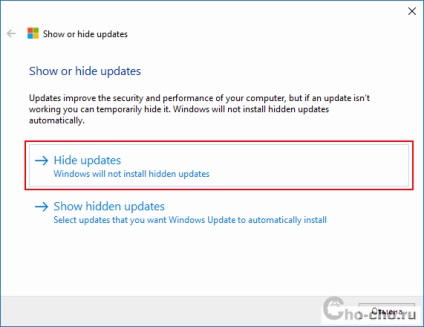
- У меню, в листі оновлень відзначте ті, які потрібно прибрати. Клацніть "далі» (якщо пізніше знадобиться повернути ці оновлення, то потрібно вибрати «Show hidden updates»).
Четвертий спосіб: лімітувати бездротове інтернет з'єднання
Один з методів, який дозволяє заборонити системі робити апдейти. Для запобігання скачування непотрібних оновлень досить просто помітити з'єднання з інтернетом як лімітне. дії:
- Відкрити вікно «Параметри».
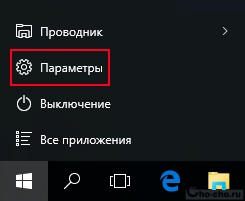
- Меню «Мережа та інтернет».
- Далі у вікні бездротових мереж знайдіть розділ додаткових налаштувань.
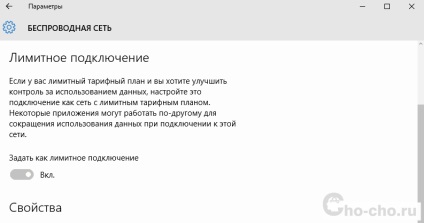
- Активуйте галочку «задати як лімітне підключення».
Тепер Win 10 не зможе самостійно знайти оновлення до тих пір, поки з'єднання з мережею позначено як лімітне.
П'ятий спосіб: відключення сервісу Windows Update
Один з найефективніших методів. Він дозволяє практично гарантовано відключити завантаження і застосування патчів для Windows. дії:
- Відкрийте «Виконати», використовуючи Win + R.
- Впишіть в рядок «services.msc», потім активуєте введення (відкриється розділ служб).

- В самому кінці повинен знаходитися «Центр оновлення ...»
- Клікніть подвійним кліком і перенастройте тип запуску на «Відключено».
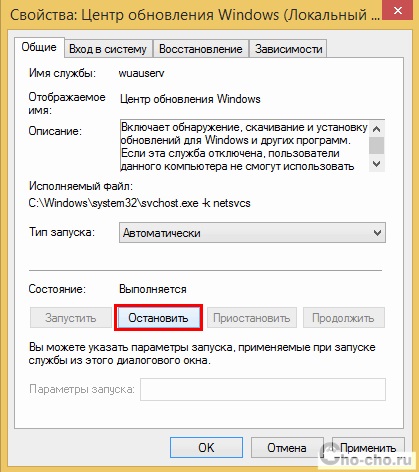
Ось і все, тепер система при спробі отримати доступ до оновлень видаватиме повідомлення про помилку і не зможе їх скачати.
Шостий спосіб: програми
Його користувачі не бажають миритися з різними заборонами. Сьогодні на просторах інтернету доступні безліч програм, що дозволяють відключити оновлення. Корисні утиліти:
- Windows Update Blocker - досить проста, а головне абсолютно безкоштовна програма, здатна відключити установку оновлень в системі. Інструмент виконують ті ж дії, що описані в п'ятому способі, дозволяючи користувачеві не обтяжувати налаштуванням параметрів диспетчера служб. Для блокування патчів потрібно активувати функцію «Disable Service», потім натиснути клавішу «Apply Now». Програма працює з усіма версіями Win, починаючи з XP.
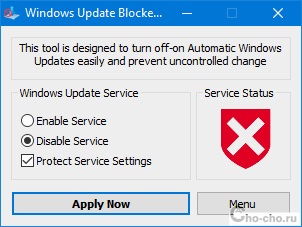
- Windows 10 Update Disabler - інша програма, що дозволяє відключити автоматичні оновлення в системі. Вся відмінність цього інструменту полягає в тому, то він не відключає службу «Windows Update», а встановлює свої сервіси, які працюють в тіньовому режимі і не дозволяють завантажувати патчі. Розробники стверджують, що вони використовували певний системний виклик, які постійно моніторить стан «Win Update» і не дозволяє йому працювати. Також програма блокує всі задумані завдання в системі оновлень, включаючи ту, яка перевантажує комп'ютер для закінчення інсталяції. Антивірус може зарахувати цю утиліту до вірусів (потрібно запускати з правами адміністратора через командний рядок. Наприклад, копіюємо файл установник в якусь папку, потім через «виконати» прописуємо UpdaterDisabler -install, далі введення). Тепер програма повністю встановлена не дозволить оновлень заважати роботі. Для деінсталяції сервісу пропишіть в рядок UpdaterDisabler -install.
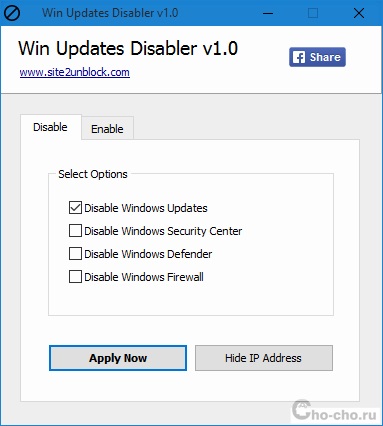
Користувач може використовувати будь-який з представлених способів, але важливо пам'ятати, що відключення системних оновлень не рекомендується. Розробники запевняють, що це зробить систему вразливою і не дозволить їм виправляти помилки, баги і захищати дані користувача.
Обов'язково до ознайомлення: